Avec le passage du temps et l'utilisation de nos Windows, nous accumulons une multitude de nos propres fichiers sur les différents disques durs de l'ordinateur. A tout cela, il faut ajouter ceux qui correspondent au système d'exploitation lui-même ou aux applications que nous avons installées. Nous allons maintenant parler du fichier appelé thumbs.db , voyons de quoi il s'agit.
Lorsque nous sommes sur le point de libérer de l'espace afin de utiliser les disques pour d'autres tâches, nous devons faire très attention à ce que nous supprimons. Il se peut que nous supprimions un dossier ou un fichier correspondant à certains programmes ou à Windows lui-même, et endommageons ce logiciel. Cela peut devenir un inconvénient sérieux qui pourrait endommager le contenu de notre équipement et donc son fonctionnement.

C'est pourquoi dans la plupart des cas il est préférable de nettoyer, soit en supprimant soit en changeant d'unité, nos propres fichiers. Comme vous pouvez l'imaginer, ici tous ces fichiers liés aux images et vidéos que nous avons accumulées ont une importance particulière. Généralement, tous ces contenus multimédias occupent une grande quantité d'espace sur les disques durs . Si nous ne voulons pas nous débarrasser de tout cela définitivement, une excellente solution consiste à enregistrer une bonne partie de ce contenu, celui que nous utilisons le moins, sur des unités de stockage externes.
Mais ici, nous voulons nous concentrer sur un fichier assez commun dans les dossiers photo que nous avons créés au fil du temps. Et c'est que, sûrement beaucoup d'entre vous le trouvent plus que familier, ou du moins vous l'avez vu plusieurs fois, le fichier appelé Thumbs.db .
Qu'est-ce que Thumbs.db et pourquoi le vois-je autant sous Windows ?
De plus, ceux d'entre vous qui traitent habituellement avec un bon nombre d'images à partir de fichiers photographiques sur votre PC Windows, vous avez sûrement l'habitude de trouver ces fichiers. C'est pour tout cela que nous allons parler de ce qu'est réellement ce fichier et de ce que nous pouvons en faire. Eh bien, la première chose que nous devons savoir à ce stade est que le fichier Thumbs.db est un fichier créé automatiquement par le système Windows pour un usage interne.
En fait, c'est celui qui contient le correspondant vignettes des images que nous avons enregistré au fil du temps dans un dossier. Par conséquent, nous le trouvons à divers endroits sur le disque au fur et à mesure que nous le parcourons. Pour vous donner une idée de son utilité, ce fichier sert à accélérer le chargement de ces vignettes lors de l'ouverture du dossier en question. Cela signifie que lorsque nous y accédons, par exemple, depuis le Windows Explorateur de fichiers , le chargement de toutes les vignettes des photos enregistrées ici sera beaucoup plus rapide.
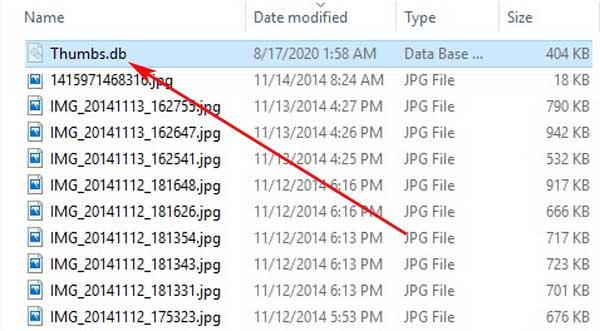
En bref, cela signifie qu'a priori nous ne devrions pas supprimer ce fichier que le système d'exploitation génère automatiquement. C'est quelque chose qui devient particulièrement évident si nous accédons régulièrement à ce dossier qui contient un bon nombre de fichiers photographiques. De cette façon, nous pourrons pour visualiser leurs vignettes à l'écran de manière beaucoup plus fluide, voire instantanément, tout cela grâce à Thumbs.db.
Dysfonctionnement du fichier système
À ce stade, il convient de mentionner que si nous le supprimons, intentionnellement ou par accident, rien ne se passera vraiment. Cependant, comme nous l'avons mentionné, si nous ouvrons beaucoup et utilisons ce dossier avec des photos, il est préférable de laisser le fichier où il se trouve. De la même manière, nous devons tenir compte du fait que Microsoft système d'exploitation fait une erreur d'utilisation ici. Il est basé sur le fait que ce fichier dont nous parlons maintenant contient également les vignettes des images qui ont déjà été supprimés dans le passé .
Cela signifie que le fichier dont nous parlons, Thumbs.db, contient toutes les vignettes des images qui ont été enregistrées dans ce dossier. Même si nous les supprimons par le passé, la vignette correspondante à celles contenu qui n'existe plus , sont toujours enregistrés dans ce fichier système. Cela pourrait être considéré comme une grave faille de sécurité que Windows nous présente en ce qui concerne le contenu des images qui ont traversé nos disques durs. La principale raison de tout cela est assez évidente. Dans le cas où à l'époque nous avions des fichiers photographiques enregistrés dans ce dossier quelque peu sensible ou personnel, sa vignette serait toujours enregistrée dans ce fichier dont nous parlons maintenant.
Cela signifie que toute personne y ayant accès et capable de l'ouvrir pourra voir un version plus petite de ces photos personnelles que nous ne voudrions montrer à personne. La raison en est que les entrées correspondantes sont enregistrées, même si nous les avons supprimées de l'ordinateur. C'est pour tout cela que nous allons parler de la façon dont vous pouvez jeter un œil au contenu de ce dossier ci-dessous.
Comment ouvrir le fichier de vignettes Thumbs.db
Dans le cas dont nous discutons, peut-être qu'à certaines occasions nous sommes intéressés à jeter un œil au contenu de ce fichier pour voir s'il y a des vignettes que nous ne voulons pas y voir. De plus, si nous rencontrons des problèmes pour visualiser ces contenus que nous commentons, nous pouvons également supprimer tous ces fichiers créés par Windows à la fois pour s'en assurer.
Utilisez le programme File Magic
Tout d'abord, nous allons parler d'un programme utile qui vise à nous donner toutes les facilités pour afficher le contenu de la plupart des formats de fichiers . Plus précisément, c'est le logiciel appelé Magie des fichiers . Il convient de noter qu'il s'agit d'un programme valide pour la plupart des formats de fichiers que nous utilisons aujourd'hui. C'est donc extensible à Thumbs.db. Dans tous les cas, il faut savoir que ce logiciel ne fonctionnera pas toujours ou ne sera pas efficace à 100% lorsqu'il s'agira d'ouvrir ces fichiers de vignettes de photos.
Il est intéressant de savoir que grâce à la Interface utilisateur qu'il nous offre, même les utilisateurs qui ne sont pas trop expérimentés dans ces tâches peuvent l'utiliser.
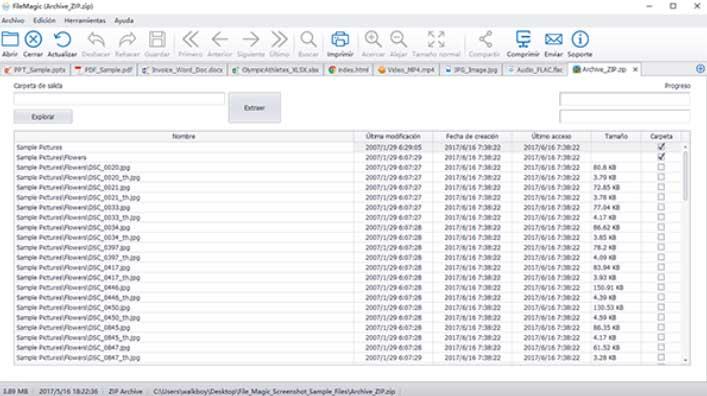
Ouvrez Thumbs.db avec une distribution Linux
Si nous ne sommes pas satisfaits des résultats obtenus avec le programme que nous avons mentionné précédemment, nous pouvons également utiliser n'importe quel Linux/Unix Distribution. Et c'est que dans le système d'exploitation open source nous avons la possibilité d'installer et d'exécuter un programme qui nous sera d'une grande aide pour voir le contenu de Thumbs.db. Pour vous donner une idée plus approximative, disons que ce que fait le logiciel susmentionné est de décompresser ces vignettes enregistrées dans le fichier pour les voir à l'écran. Ce sera une excellente occasion de jeter un coup d'œil de première main si ce fichier contient des vignettes de restes d'images que nous avons déjà supprimées et que nous ne voulons pas qu'elles y restent.
L'application Linux à laquelle nous faisons référence ici porte le nom de Vinetto. Par exemple, dans toutes ces distributions basées sur Debian, une fois que nous aurons ouvert le terminal système, nous utiliserons la commande suivante :
apt-get install vinetto
Avec cela, ce que nous réalisons est d'installer le programme en tant que tel dans le système d'exploitation. Ensuite, il nous suffit d'aller dans le dossier où nous avons enregistré le fichier Thumbs.db que nous avons initialement extrait de notre Ordinateur Windows et enregistré ici. Une fois dans ce dossier, nous devrons utiliser la commande suivante :
vinetto Thumbs.db -o/
À ce moment, les vignettes du fichier Thumbs.db spécifié seront extraites et apparaîtront à l'écran afin que nous puissions les consulter de première main.
Éliminer tous les fichiers Thumbs.db d'un seul coup
De la même manière, il peut arriver que nous ne voulions pas courir de risques de sécurité et de confidentialité avec ces vignettes des photos. Si nous avons plusieurs dossiers qui contiennent et ont fichiers photographiques contenus de toutes sortes et que nous ne voulons pas qu'ils y restent, nous avons une solution facile.
Pour tout ce que nous vous disons, nous n'avons qu'à télécharger et installer le programme appelé Thumbnail Database Cleaner . Ceci est automatiquement responsable de la suppression de tous les fichiers dont nous avons parlé dans ces lignes après avoir analysé les lecteurs du PC Windows.